很多小伙伴不知道分区工具diskgenius如何4k对齐分区,所以下面小编就分享了分区工具diskgenius4k对齐分区的方法,一起跟着小编来看看吧,相信对大家会有帮助。
今天,小编为大家带来了分区工具diskgenius如何4k对齐分区?分区工具diskgenius4k对齐分区的方法,希望能够帮助到大家。更多精彩的内容,小编将持续为大家更新,敬请期待!
1、首先,打开DiskGenius分区工具。然后,在可见的固态硬盘中选择灰色的硬盘,因为新的硬盘都是灰色的,还没有进行分区。接下来,点击"快速分区"选项,如下图所示。

2、然后选择创建3个分区。对于分区1,右键单击并设置C盘的大小。其中,分区1为C盘,分区2为D盘,分区3为E盘,如下图所示。

3、接下来,点击"对齐到分区整倍数"选项,如下图所示。
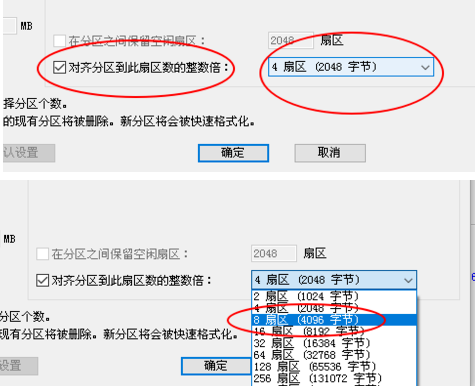
4、最后,点击"确定"按钮。此时,你会看到SSD硬盘将进行4K对齐并进行分区操作。你会发现硬盘不再是灰色的,这意味着分区已经完成,如下图所示。
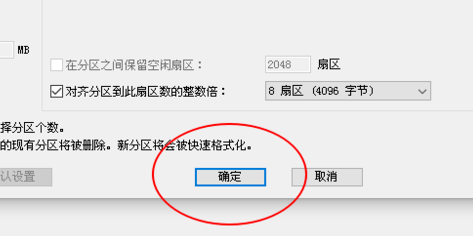
上面就是小编为大家带来的分区工具diskgenius如何4k对齐分区的全部内容,希望对大家能够有所帮助哦。
以上就是小编为大家带来的分区工具diskgenius如何4k对齐分区?分区工具diskgenius4k对齐分区的方法全部内容,希望能够帮到大家!更多内容请关注攻略库







发表评论 取消回复